Centre de notifications sur votre Mac
Le centre de notifications conserve toutes vos informations importantes, vos rappels et vos widgets au sein d’un seul et même endroit. Obtenez des détails à propos des évènements de calendrier, de la bourse, de la météo, et plus encore. Consultez les notifications que vous auriez pu rater (e-mails, messages, rappels, et plus encore).
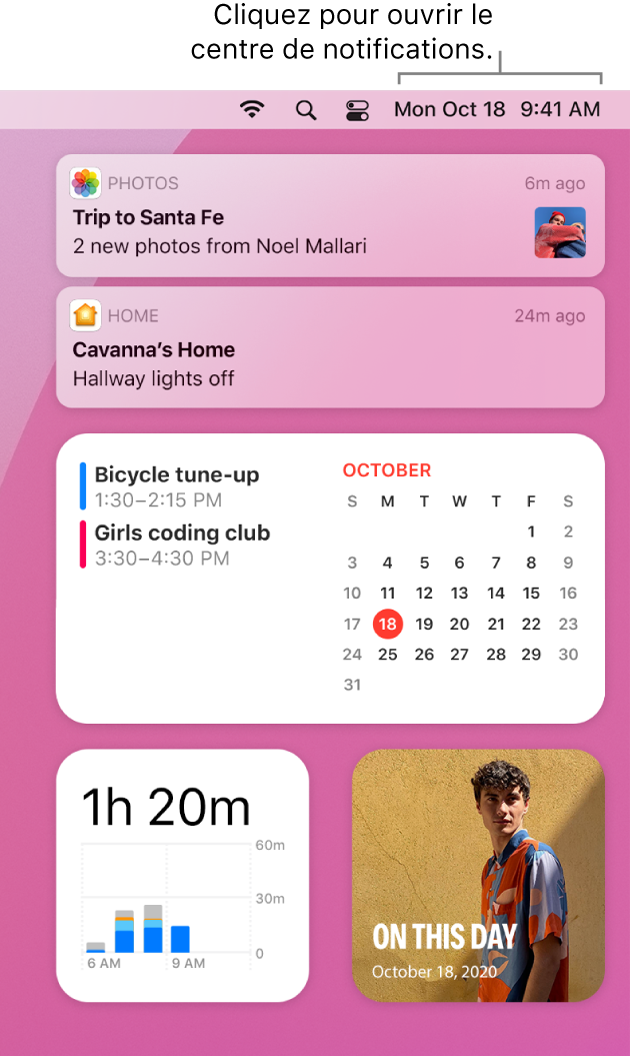
Ouvrez le centre de notifications. Cliquez sur la date ou l’heure en haut à droite de l’écran, ou balayez le trackpad vers la gauche depuis le bord droit avec deux doigts. Faites défiler l’écran vers le bas pour en voir davantage.
Concentrez-vous sur les tâches que vous effectuez. Lorsque vous travaillez, pendant votre repas ou simplement lorsque vous ne souhaitez pas être dérangé, « Mode de concentration » permet de filtrer automatiquement vos notifications pour ne recevoir que celles que vous spécifiez. « Mode de concentration » permet de mettre en pause toutes les notifications ou d’en autoriser seulement certaines à s’afficher, et d’envoyer une réponse automatique (appelée Mode de concentration) aux personnes qui essaient de vous joindre, pour qu’elles sachent que vos notifications sont masquées. Vous pouvez définir ou personnaliser un mode de concentration qui correspond à votre tâche et autoriser les notifications de certaines personnes ou apps, pour les appels téléphoniques ou les événements à venir, et plus encore. Pour configurer des modes de concentration, ouvrez Préférences Système ![]() , cliquez sur « Notifications et concentration », puis cliquez sur « Mode de concentration ». Pour activer ou désactiver « Mode de concentration », cliquez sur
, cliquez sur « Notifications et concentration », puis cliquez sur « Mode de concentration ». Pour activer ou désactiver « Mode de concentration », cliquez sur ![]() dans la barre des menus, puis cliquez sur la section « Mode de concentration » et choisissez un mode de concentration.
dans la barre des menus, puis cliquez sur la section « Mode de concentration » et choisissez un mode de concentration.
Interagissez avec vos notifications. Répondez à un e-mail, écoutez le dernier podcast ou affichez les détails d’un évènement de calendrier. Cliquez sur la flèche dans le coin en haut à droite d’une notification pour afficher des options, effectuer une action ou obtenir plus d’informations.
Personnalisez vos widgets. Cliquez sur « Modifier les widgets » (en bas de vos notifications) pour ajouter, supprimer ou réorganiser des widgets. Vous pouvez également ajouter des widgets tiers à partir du Mac App Store.
Définissez vos préférences de notification. Ouvrez Préférences Système, cliquez sur « Notifications et concentration », puis cliquez sur Notifications pour sélectionner les notifications à afficher. Les notifications sont classées par ordre chronologique et les widgets Aujourd’hui restructurés fournissent des informations en un coup d’œil.
En savoir plus. Consultez l’article Utilisation des notifications sur votre Mac de l’assistance Apple.